
Das M4R-Format, das der MP4-Container ist, in dem der AAC-Audiostrom verpackt ist, wird als Klingeltöne in Apple iPhone verwendet. Daher ist eine ziemlich beliebte Umwandlungsrichtung die Umwandlung eines beliebten MP3-Musikformats in M4R.
Transformationsmethoden
Konvertieren Sie MP3 in M4R, mithilfe von Converter-Software oder spezialisierten Online-Services, die auf Ihrem Computer installiert sind. In diesem Artikel sprechen wir nur über die Anwendungen verschiedener Anwendungen zum Umwandeln in die oben angegebene Richtung.Methode 1: Format Fabrik
Lösen Sie die Aufgabe, dass die Aufgabe ein Universal-Format-Konverter-Format-Fabrik ist.
- Faktorformat aktivieren. Wählen Sie im Hauptfenster in der Liste der Gruppen von Formaten Audio aus.
- Suchen Sie in der angegebenen Audioformatliste nach dem Namen "M4R". Klick es an.
- Das M4R-Konvertierungs-Setup-Fenster wird geöffnet. Klicken Sie auf "Datei hinzufügen".
- Die Objektauswahlschale öffnet sich. Bewegen Sie sich, wo der MP3 gepostet wird, um konvertiert zu werden. Durch den Verkauf, drücken Sie "Open".
- Der Name der markierten Audiodatei wird im Konvertierungsfenster in M4R angezeigt. Um anzugeben, wo genau die transformierte Datei mit der M4R-Erweiterung gesendet werden soll, klicken Sie auf das Feld "Ordner bearbeiten".
- Die Shell "Ordnerüberprüfung" wird angezeigt. Gehen Sie zu, wo der Ordner dort ist, wo Sie eine konvertierte Audiodatei senden möchten. Markieren Sie dieses Verzeichnis und drücken Sie OK.
- Die Adresse des ausgewählten Verzeichnisses wird im Bereich "Endordner" angezeigt. Am häufigsten sind die angegebenen Parameter eigentlich genug, aber wenn Sie eine detailliertere Einstellung erstellen möchten, klicken Sie auf "Einrichten".
- Das Fenster "Sound Setup" wird geöffnet. Klicken Sie in den Block "Profil" auf dem Feld mit einer Dropdown-Liste, in der der Standardwert der "Top-Qualität" ist.
- Geöffnet, um drei Optionen auszuwählen:
- Höhere Qualität;
- Der Durchschnitt;
- Niedrig.
Je höher die hohe Qualität ausgewählt wird, die in einer höheren Bitrate- und Abtastfrequenz ausgedrückt wird, dauert die endgültige Audiodatei mehr Platz, und der Umwandlungsprozess dauert einen größeren Zeitraum.
- Nachdem Sie die Qualität ausgewählt haben, drücken Sie OK.
- Zurückkommend auf die Conversion-Tracking und die Parameter spezifiziert, klicken Sie auf OK.
- Rückkehr zum Hauptfaktor Format Fenster. Die Liste zeigt die MP3-Konvertierung Aufgabe in der M4R, die wir hinzugefügt oben. Um die Konvertierung zu aktivieren, wählen Sie es und klicken Sie auf „Start“.
- Das Transformationsverfahren wird beginnen, den Fortschritt davon als Prozentwerte angezeigt werden, und wird optisch durch eine dynamische Anzeige dupliziert.
- Nach der Umwandlung der Umwandlung in der Task-Zeichenfolge in der Spalte „Status“, „ausgeführt“ wird angezeigt.
- Sie können eine konvertierte Audiodatei in dem Ordner finden, der das M4R Objekt senden zuvor darauf hingewiesen. Um in dieses Verzeichnis zu gehen, klicken Sie auf den grünen Pfeil in der Reihe der fertig gestellten Aufgabe.
- „Windows Explorer“ wird in dem Verzeichnis öffnen, in dem das transformierte Objekt befindet.



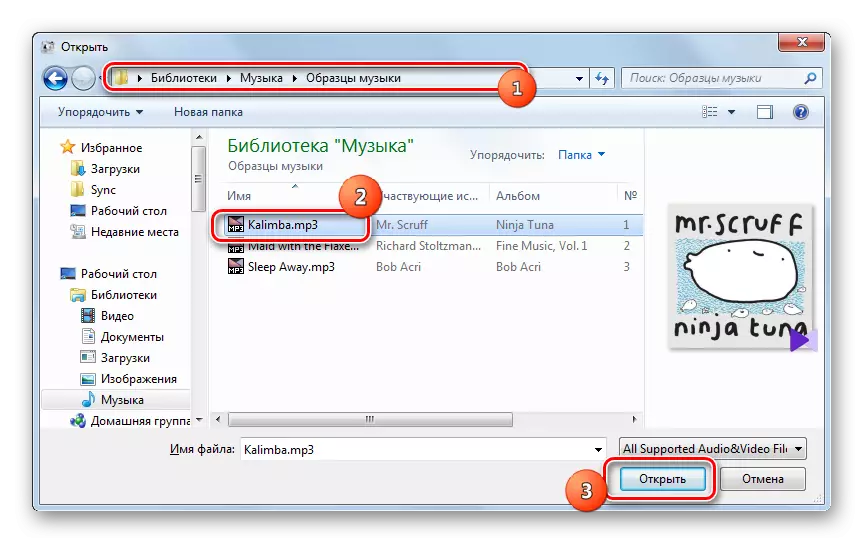









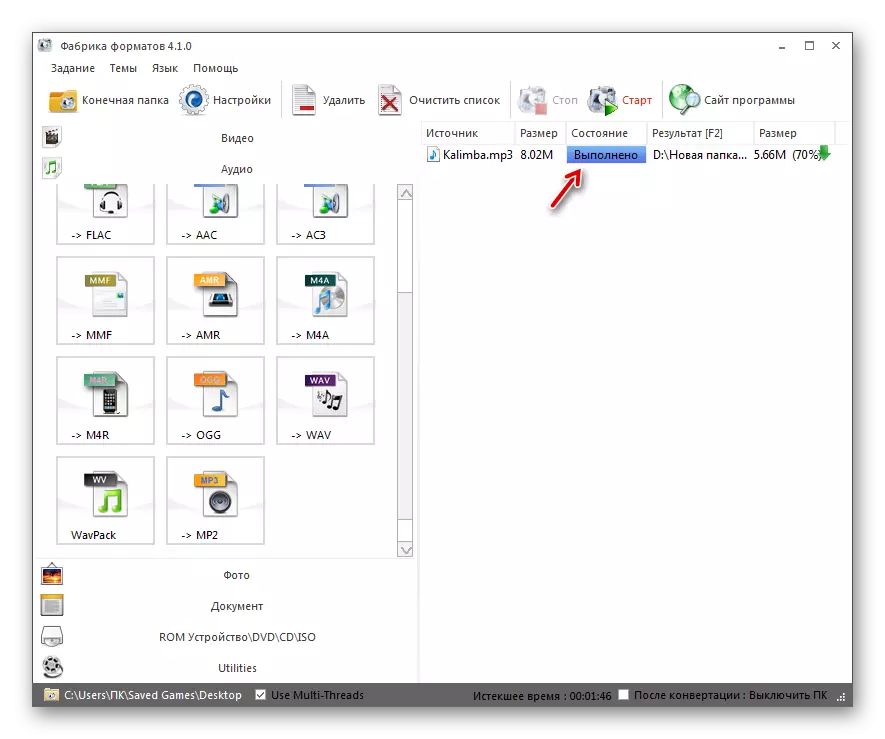


Methode 2: iTunes
Apple hat eine iTunes-Anwendung, zu deren Funktionen nur die Fähigkeit zu konvertieren MP3 haben in der M4R Format Klingeltöne.
- Führen Sie iTunes aus. Vor der Umwandlung Schalten, müssen Sie eine Audiodatei mit dem „Mediatka“ hinzuzufügen, wenn es früher dort nicht hinzugefügt wurde. Um dies zu tun, klicken Sie auf „Datei“ und wählen Sie „Datei hinzufügen in die Bibliothek ...“ oder anwenden Strg + O.
- Die Add-Datei angezeigt wird. Verschieben Sie in dem Verzeichnis Verzeichnis und markieren Sie die gewünschten MP3-Objekt. Klicken Sie auf "Öffnen".
- Dann sollten Sie sich auf die „Mediatka“ selbst gehen. Um dies zu tun, in dem Inhaltsauswahlfeld, das in der oberen linken Ecke der Programmoberfläche befindet, wählen Sie Musik. Im „Mediamatka“ Block auf der linken Seite der Anwendung Shell klicken Sie auf den „Song“.
- Geöffnet „Mediamatka“ mit einer Liste von Songs zu ihnen hinzugefügt. Finden Sie die Spur in der Liste, die Sie konvertieren soll. Weitere Maßnahmen, die Parameter des Datei-Wiedergabe Dauer Fabrikate mit der Bearbeitung nur Sinn, wenn die resultierende M4R Objektplanung für das iPhone-Gerät verwenden Klingeltöne ist wie es ist. Wenn Sie planen, es für andere Zwecke zu verwenden, dann Manipulation im Fenster „Information“, die weiter zu produzieren diskutiert werden. Also, klicken Sie auf den Titel des Tracks mit der rechten Maustaste (PCM). Aus der Liste wählen Sie „Details“.
- Das Fenster „Details“ wird gestartet. Bewegen Sie sich in sie in die Registerkarte „Parameter“. Installieren Sie die Zecken gegenüber dem „Start“ und „End“ Artikel. Tatsache ist, dass in iTunes Geräten, der Klingelton nicht 39 Sekunden nicht überschreiten. Deshalb, wenn die ausgewählte Audiodatei mehr als die angegebene Zeit gespielt wird, dann in dem „Start“ und „Ende“ Feldern, müssen Sie die Start- und Endzeit der Melodie, das Zählen von Anfang der Datei Starts angeben. Startzeit können Sie geben eine beliebige, aber das Segment zwischen dem Anfang und dem Ende sollte nicht länger als 39 Sekunden. Nach dem Ausführen dieser Einstellung drücken Sie OK.
- Danach ist die Rückkehr in die Track-Liste wieder. Ordnen Sie die gewünschten Titel erneut, und klicken Sie dann auf „Datei“. In der Liste, wählen Sie "Convert". In der zusätzlichen Liste, klicken Sie auf „eine Version im AAC-Format erstellen“.
- Das Konvertierungsverfahren wird ausgeführt.
- Nachdem die Konvertierung abgeschlossen ist, mit dem Namen der konvertierten Datei des PCM klicken. In der Liste wählen Sie "Show in Windows Explorer".
- Öffnet „Explorer“, wo sich das Objekt befindet. Aber wenn Sie eine Erweiterung Anzeige in Ihrem Betriebssystem haben, werden Sie feststellen, dass die Datei keine M4R Erweiterung, aber M4A. Wenn Sie keine Erweiterungen aktivieren, sollte es aktiviert werden, um sicherzustellen, dass die obige Tatsache zu machen und die gewünschten Parameter zu ändern. Tatsache ist, dass der Ausbau der M4A und M4R im Wesentlichen das gleiche Format, sondern nur das Ziel Ziel haben sie anders. Im ersten Fall ist dies die Standard-iPhone musikalische Erweiterung, und in den zweiten - speziell für Klingeltöne gedacht. Das heißt, wir sind gerade genug, um die Datei manuell zu umbenennen, indem seine Expansion zu ändern.
Klicken Sie auf das PCM auf der Audio-Datei mit der Erweiterung von M4A. In der Liste, wählen Sie „Umbenennen“.
- Danach wird der Name der Datei aktiv sein. Markieren Sie den „M4A“ Expansion Namen darin und geben Sie „M4R“ statt. Klicken Sie dann auf Eingabetaste.
- Ein Dialogfenster öffnet sich, in dem es eine Warnung sein, dass, wenn die Erweiterung zu ändern, wird die Datei nicht zugegriffen werden kann. Bestätigen Sie die Aktionen, indem Sie auf „Ja“.
- Konvertieren einer Audiodatei in M4R vollständig abgeschlossen.











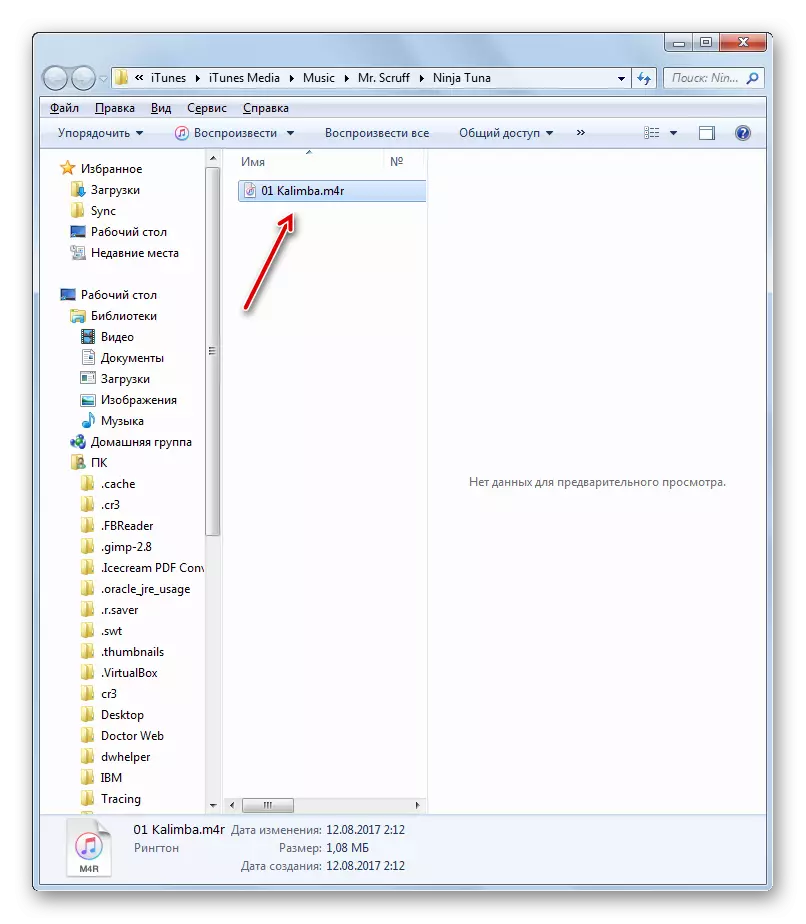
Methode 3: Jeder Video-Konverter
Der nächste Konverter, der dazu beitragen, die beschriebene Frage zu lösen, ist jeder Video-Konverter. Wie im vorherigen Fall ist es möglich, eine Datei von MP3 auf M4A zu konvertieren, und ändern Sie dann die Erweiterung des M4R manuell.
- Führen Sie den ANI Video Converter aus. Klicken Sie in dem öffnenden Fenster auf die Schaltfläche "Video hinzufügen". Lassen Sie diesen Namen mit diesem Namen verwirrt sein, da Sie auf diese Weise Audiodateien hinzufügen können.
- Öffnen einer Hülle des Hinzufügens. Verschieben Sie es darauf, wo die MP3-Audiodatei veröffentlicht ist, wählen Sie sie aus und drücken Sie "Open".
- Der Name der Audiodatei wird hauptsächlich vom ANI Video Converter angezeigt. Jetzt sollten Sie das Format einstellen, an das die Konvertierung vorgenommen wird. Klicken Sie auf das Bereich "Ausgabeprofil auswählen".
- Startet Liste der Formate. Klicken Sie im linken Teil davon auf das Symbol "Audiodateien" in Form einer Musiknotiz. Eine Liste von Audioformaten wird geöffnet. Klicken Sie auf "MPEG-4 Audio (* .m4a)".
- Gehen Sie danach zum Grundeinstellungsblock. Um das Verzeichnis einzustellen, in dem das konvertierte Objekt verschoben wird, klicken Sie auf das Symbol im Ordnerformular rechts neben dem Ausgabekatalogbereich. Wenn Sie nicht möchten, dass die Datei nicht im Standardverzeichnis gespeichert werden soll, das im Feld "Ausgabekatalog" angezeigt wird.
- Es ist uns bereits bekannt, mit einem der vorherigen Programme "Ordner Review" -Tool zu arbeiten. Markieren Sie das Verzeichnis darin, wo Sie nach der Konvertierung ein Objekt senden möchten.
- Darüber hinaus können Sie in derselben Block "Grundeinstellungen" die Qualität der Ausgabe-Audiodatei festlegen. Klicken Sie dazu auf das Feld Qualität und wählen Sie eines der eingereichten Optionen aus:
- Niedrig;
- Normal;
- Hoch.
Es wirkt auch das Prinzip: Je höher die Qualität, desto größer ist die Datei, die Datei, die Datei und der Umwandlungsprozess dauern größerer Zeitdauer.
- Wenn Sie genauere Einstellungen einstellen möchten, klicken Sie auf den Namen des Blocks "Audioeinstellungen".

Hier können Sie einen bestimmten Audio-Codec (AAC_LOW, AAC_MAIN, AAC_LTP) wählen, den Wert der Bitrate (von 32 bis 320), der Abtastrate (von 8000 bis 48000), der Anzahl der Audiokanäle (von 8000 bis 48000), angeben. Falls gewünscht, können Sie den Sound ausschalten. Obwohl diese Funktion praktisch nicht angewendet wird.
- Klicken Sie nach dem Angeben der Einstellungen auf "Konvertieren!".
- Das Verfahren zum Konvertieren einer MP3-Audiodatei in M4A wird ausgeführt. Ihr Fortschritt wird als Prozentsatz angezeigt.
- Nach Abschluss der Konvertierung wird der "Explorer" automatisch ohne den Benutzereingriff gestartet, in dem sich die konvertierte M4A-Datei befindet. Jetzt sollten Sie die Erweiterung ändern. Klicken Sie auf diese PCM-Datei. Wählen Sie in der aufgezeichneten Liste "Umbenennen".
- Ändern Sie die Erweiterung von "M4A" in "M4R" und drücken Sie die Eingabetaste mit der anschließenden Bestätigung der Aktion im Dialogfeld. Am Ausgang erhalten wir eine fertige Audiodatei M4R.


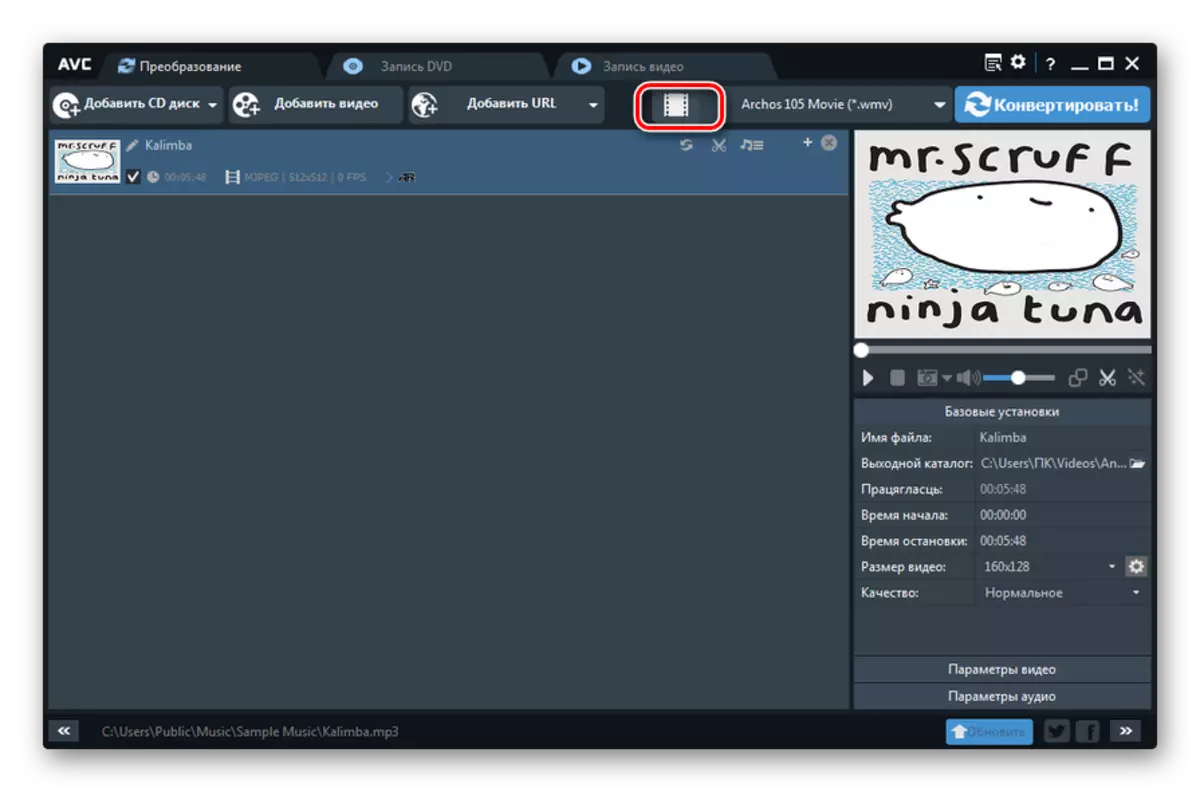









Wie Sie sehen, gibt es eine Reihe von Converter-Software, mit der Sie MP3 in die Klingelton-Audiodatei für iPhone M4R konvertieren können. Wahrscheinlich führt der Antrag in M4A um die Umsetzung aus, und in der Zukunft ist es notwendig, die Erweiterung der Expansion auf M4R durch übliche Umbenennung im "Explorer" manuell zu ändern. Die Ausnahme ist der Fabrikumwandler, in dem Sie das vollständige Konvertierungsverfahren abschließen können.
